不少的用户都喜欢使用win10系统,那么你们知道使用win10系统出现电脑温度过高,该怎么解决呢?下文就为大伙带来了win10系统出现电脑温度过高的具体解决方法。

1、打开“控制面板”的“电源选项”选项;如图:
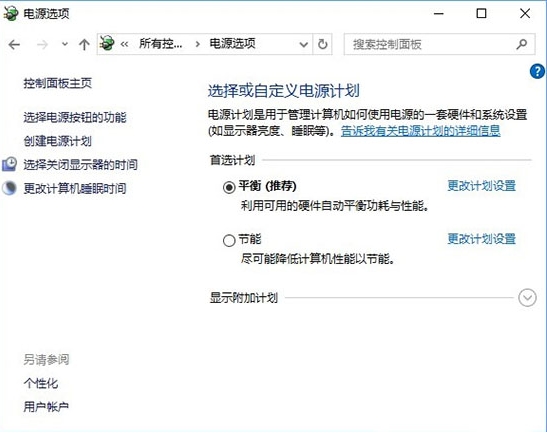
2、随便选个电源计划,依次进入“更改计划设置-更改高级电源设置”;如图:
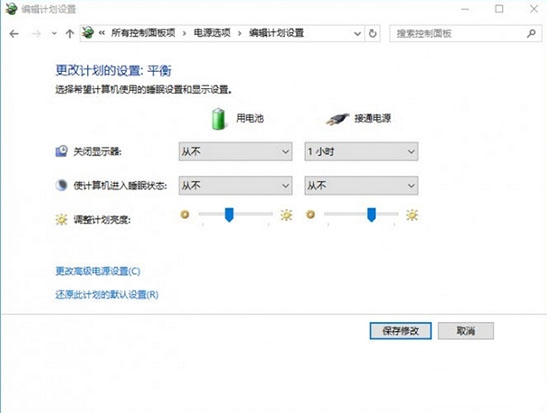
3、查看下“处理器电源管理”项目下的“系统散热方式”是什么样子的,如果是系统默认的“被动”,速度改成“主动”,这样不管大家的笔记本是在何种运行状态,风扇都会持续运转散热,不会等到温度飙升临界点的时候再工作了。如图:
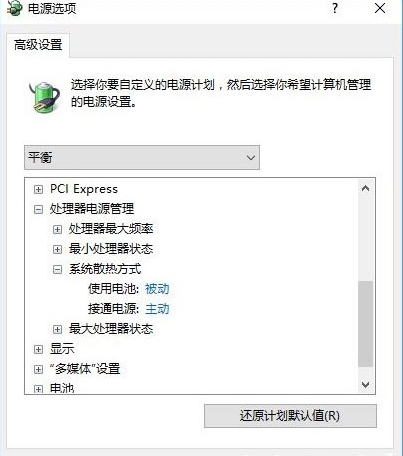
按照上文分享的win10系统出现电脑温度过高的具体解决方法,你们自己也赶紧去试试吧!